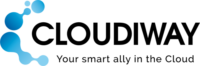GOOGLE SITES 移行ガイド
以下の手順に従って、Google SitesからMicrosoft 365 (SharePoint – Teams) への移行を行ってください。新しいプラットフォームを利用したい場合は、お問い合わせください。
1. Google Site 移行の概要
Google Sitesの移行プロジェクトは、複雑かつカスタマイズされたプロジェクトとなります。自動サービスポータルではオンデマンドで実行することはできません。これらのプロジェクトは、Cloudiway製品ライセンスとコンサルティングサービスの組み合わせが必要です。Google Sitesの移行プロジェクトを開始するまでの最短のタイムラインは2週間です。詳細については、販売担当者にお問い合わせください。
Google サイトの移行は、お客様のビジネスニーズに応じて、全体の移行プランの一部として、または独立したプロジェクトとして行うことができます。
Google Sitesは、SharePoint Modern SitesまたはMicrosoft Teamsに移行されます。
1.1. 移行される内容
移行可能な内容のリストは、製品ページにあります:Google SitesとSharePointの移行に関して。
制限に関する詳細情報は、こちらのページを参照してください。ご不明点があれば、お気軽にお問い合わせください。
1.2. パフォーマンス & セキュリティ
セキュリティに関する詳細は、この記事を参照してください。
1.3. ライセンス管理
Cloudiwayプラットフォームは自動的にライセンスを割り当てます。ライセンス管理の詳細は、このページを確認してください。
1.4. デルタパス (Delta Passes)
Delta移行は、インクリメンタルに移行することを可能にするCloudiwayの機能です。変更はdelta passes中に移行されます。削除は伝播されません。
1.5. サポート
自社製品に関してサポートを提供していますが、PowerShellやSharePointの管理など、サードパーティ製品のサポートは提供していません。
これらの手順を完了する際に何らかの問題が発生する可能性がある場合、当社のコンサルティングチームとのソリューションを検討して、お問い合わせください。これにより、迅速かつ費用対効果の高い、ストレスのない実装が確保されます。
2. Google Sites 移行の前提条件
2.1. 移行の仕組み
この製品は、Google Drive APIsとネイティブなhttpsコールを使用してソースを読み取り、Graph APIsとCSOMコールの組み合わせを使用してターゲットにデータをプッシュします。
Google Workspaceからの移行では、適切な権限を持つOAuth認証を設定する必要があります。
注:ソースとターゲットの両方で、2段階認証はサポートされておらず、移行を開始する前に回避する必要があります。
2.2. マッピングテーブル
Microsoft SharePointには、電子メールアドレスを含む権限やメタデータ(createdby、modifiedbyなど)があります。移行中、これらのアドレスはターゲットアカウントに変換される必要があります。
この変換を実行するために、Cloudiwayはマッピングテーブルを使用します。
重要:マッピングテーブルは完全でなければなりません。欠けている電子メールアドレスは変換されず、ファイルの権限やメタデータの損失が発生する可能性があります。Cloudiwayは、MailまたはFileセクションからGet List機能でソースユーザーが検出されると、このマッピングテーブルを自動的に入力します。
しかし、マッピングテーブルが自動的に入力された場合、電子メールアドレスが欠落していないことを確認してください。
2.3. ソースの前提条件
2.3.2. Google Workspace移行アカウント
移行を実行するためには、Google Workspace移行アカウントを作成し、Google Sitesへのアクセス権を与える必要があります。移行アカウントがテナント管理者である場合、デフォルトではすでに権限へのアクセスが与えられています。
2.3.2. Google フィード(Feeds)
また、ネイティブなGoogle DriveドキュメントはGoogle Drive APIsを使用してアクセスされます。したがって、ソーステナントのAPIを使用するための権限(Googleフィード)を付与する必要があります。
Googleフィードを追加する方法については、この記事を参照してください:
Cloudiwayは、お客様の環境をホワイトリストに登録する必要があります。これは、Cloudiwayの環境からブラウザで手動でログインして、私たちのIPアドレスがお客様のGoogle Sitesにアクセスできるようにすることを意味します。プロジェクトの開始時にCloudiwayに連絡してホワイトリストに登録する手続きを行い、プロジェクトの途中で再度実施する必要がある場合があります。
2.4. ターゲットの前提条件
2.4.1 ターゲットのOffice 365サービスアカウントの作成
移行が完了した後に削除できる、移行専用のOffice 365アカウントを作成することをお勧めします。
- SharePointの管理者である必要があります。
- 多要素認証(MFA)およびSSO(ADFS)をオフにする必要があります。
Cloudiwayは自動的にSharepointサイトを作成しますので、移行前に存在する必要はありません。すでに存在する場合、データはそれに追加されます。
2.4.2. ターゲットのAzure Active Directoryアプリケーション
Graph APIsコールは、特定の権限が付与されたAzure Active Directoryアプリケーションを通じて実行されます。
Azure Active Directoryアプリケーションを手動で作成するか、プラットフォームに作成させることができます。
Azure Active Directoryアプリケーションと関連する権限の作成方法については、こちらをご参照ください。
2.4.3. Web Partのインストール
このソリューションの一部として、OneDriveフォルダの内容をSharePoint Sites内で表示するためのカスタムWeb Partが開発されました。
したがって、Cloudiwayが提供するOneDriveビューアWeb Partを、移行を開始する前にテナントにインストールする必要があります。
Web Partのインストール方法については、この記事を参照してください。
3. コネクタの作成
CloudiwayがSitesの移行を行うには、ソースドメインとターゲットドメインの両方と通信できる必要があります。このため、Cloudiwayはコネクタを使用します。ソーステナントとターゲットテナントのそれぞれにコネクタを設定する必要があります。コネクタの設定方法については、このページを参照してください。
大規模なプロジェクトの場合、複数のコネクタを並行して使用することが可能です。このような設定が必要な場合は、Cloudiwayコンサルティングサービスにお問い合わせください。
4. Google Sites 移行設定
注: 移行をテストするためには、トライアルライセンスを使用できます。トライアルライセンスの割り当てに関しては、この記事をご参照ください。
4.1. サイトリスト
移行を行うには、Sites > Site Listに移動します。
4.1.1. サイトの取得
新しいGoogle Sitesは、ユーザーのGoogle Drives内やShared Drives内に存在することができます:
- ユーザーのGoogle Drives内にあるすべての新しいGoogle Sitesを取得するためには、各ユーザーのDrivesに接続し、サイトを抽出する必要があります。Cloudiwayは自動的にこれを行います。それは以下のコマンドと同等です:
gam all users show filelist query “mimeType = ‘application/vnd.google-apps.site’”
- ただし、Shared Drive内に存在するGoogle New Sitesを取得するためには、CloudiwayはすべてのShared Drivesにアクセスする必要があります。そのため、Cloudiway移行アカウント(ソースGoogle Connectorで提供したアカウント)をShared Drivesのリーダーとして登録する必要があります。すべてのShared Drivesにリーダーとして移行アカウントを追加するサポートが必要な場合は、サービスチームにお問い合わせください。
Step 1: ステップ1: サイトを取得(Get Sites)
Cloudiwayインターフェースから、移行するサイトのリストを完成させるために「Get Sites」オプションを使用します。

接続したいコネクタを選択し、「GET」をクリックします。
注: このタスクの進行状況はGlobal Logsで監視できます。
ステップ2:ターゲットの指定
リストが取得されたら、エントリーにターゲットコネクタを割り当てる必要があります。
エントリを選択し、「MANAGE」をクリックしてから「Assign Target」をクリックします。

Office 365のコネクタを選択し、「Assign」をクリックします。
4.1.2. 一括名称変更Mass renaming (CSV Import)
サイトリスト全体に変更を加えたい場合は、リストをエクスポートして、CSVファイルを編集し、再インポートすることができます。
CSVフォーマットの詳細については、「How To Fill The Users/Groups CSV File?」を参照してください。
「MANAGE」をクリックし、「Import」を選択して、CSVファイル、ソースコネクタ、ターゲットコネクタを選択してから「Upload」をクリックします。

4.2. 移行先を指定する
Google SitesをModern SharePoint Sitesに移行することができます。
異なるフィールドを編集するためにアイテムをクリックします(上記の画像を参照)。
デフォルトでは、プラットフォームによって選択されたターゲットサイトの接頭辞アドレスは/sitesですが、/teamsを選択することもできます。

ターゲットサイト名とターゲットURLにプレフィックスを追加することができます。
サイトリストで1つまたは複数のオブジェクトをチェックし、「MANAGE」に移動してから「Add Prefix」ボタンをクリックします。
ポップアップにプレフィックスを入力し、「SAVE」をクリックします。
4.3. グローバル設定
この段階で、移行を開始する準備が整いました。
以下のポイントを有効または無効にすることができます:

- 権限の移行。
- TermStoreの移行: TermStoreはGoogleに存在しないSharePointの機能です。したがって、Google Sitesの移行には使用されません。
- バージョン履歴の移行: Google Sitesの移行には使用されません。
- 移行先: ファイルをどこに移行するかを決定します。OneDriveに移行することを推奨します。ファイルはユーザーのOneDriveに移行され、SharePointサイトで表示されます。
- ファイル管理: 既存の宛先に移行する場合、ターゲットにすでにファイルが存在する場合の動作を決定します。
4.4. 監査を実施
4.4.1. ファイル監査
Google Sitesに埋め込まれたファイルを移行するためには、移行前にすべてのユーザのDrivesを監査する必要があります。このためには、各ユーザに対してCloudiwayファイルライセンスが必要です。監査はCloudiwayファイルライセンスを消費します。
4.4.2. サイト監査(オプション)
監査はオプションであり、純粋に情報提供のためのものです。Cloudiwayライセンスを消費します。ソースサイトに含まれるファイルやフォルダの数を知りたい場合にのみ、実行してください。
監査機能を使用すると、サイトに関するさまざまな情報を収集できます:
- サイト名
- サイトURL
- 作成者
- 最終更新日
- ページ数
- Webページ数
- Google Drive文書の数
- その他
サイトを監査するには、Site Listで選択し、MIGRATION、Auditをクリックします。

4.5. 前処理を実施
前処理ツールは、必要に応じてターゲットでSharePointサイトを作成します。
具体的に前処理ツールは何を行いますか?
ターゲットで:
- SharePointサイトおよびライブラリを作成します。
- グラフAPI (Client ID および Client Secret)を使用し、ターゲットコネクタで定義された移行アカウントにオーナーロールを付与します。
- メンバーシップとオーナーシップを移行します。
サイトの前処理を行うには、Site Listで選択し、MIGRATION、Pre-Processingをクリックします。
このサイトは、移行する準備が整いました。
4.6. Google Sites 移行を活性化および監視
移行を開始する前に、サイトの前処理(上記の手順参照)を実行する必要があります。
移行を開始するには、Site Listで選択し、MIGRATION、Startをクリックします。
これにより、移行がスケジュールされます。プラットフォーム上で利用可能なスポットがあるとすぐに移行が開始されます。
Site Listのエントリをクリックすることで、移行の進行状況を監視することができます。

5. トラブルシューティング
Cloudiwayは、一般的なエラーメッセージ、ビデオガイド、ダウンロードを含む多数のリソースを備えた充実した知識ベースを提供しています。
ナレッジベースはこちらからご覧ください: https://help.cloudiway.com/